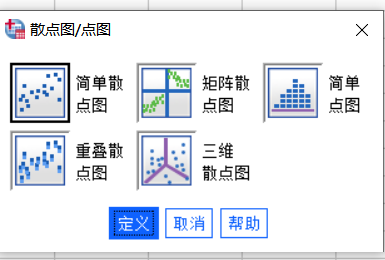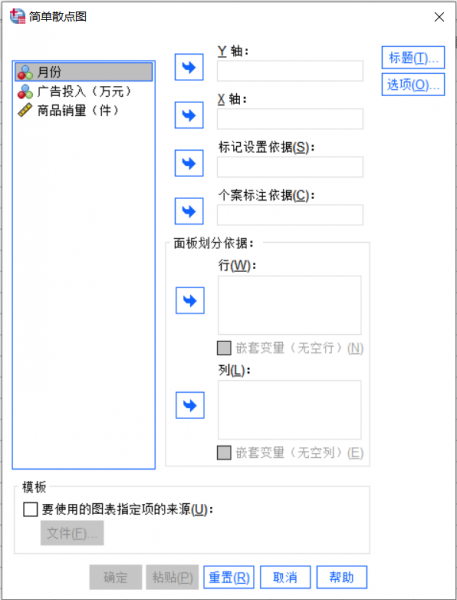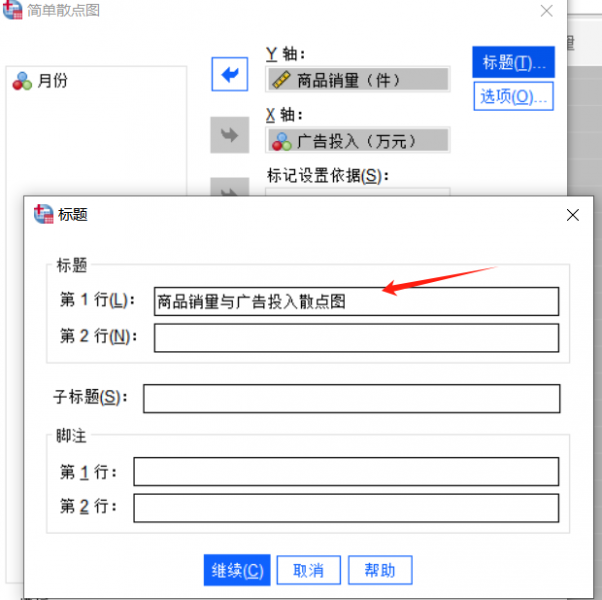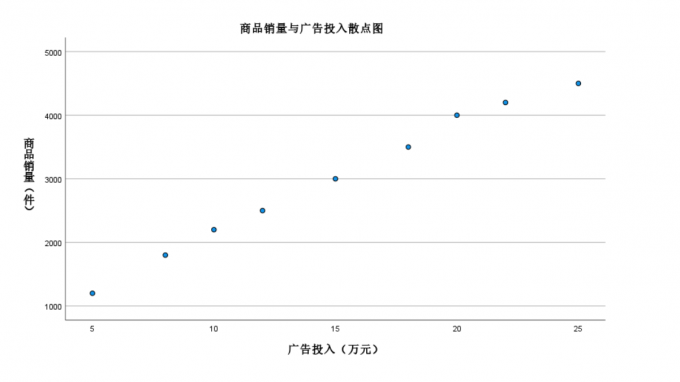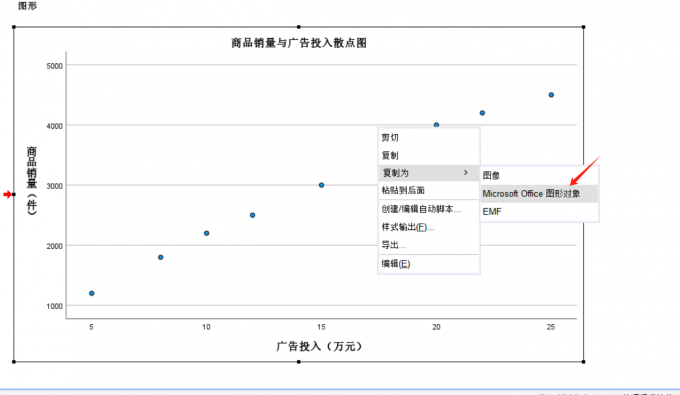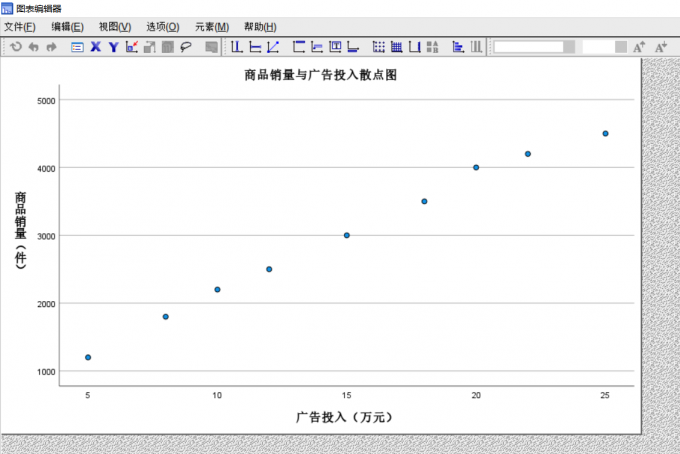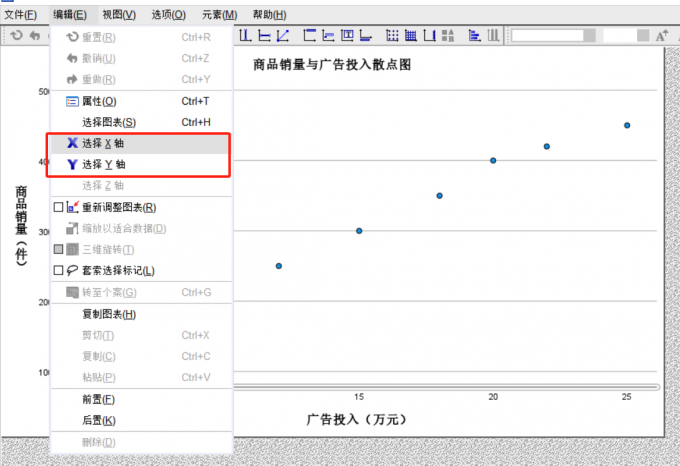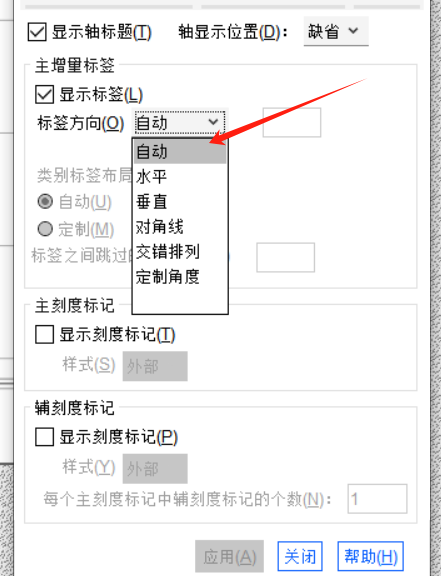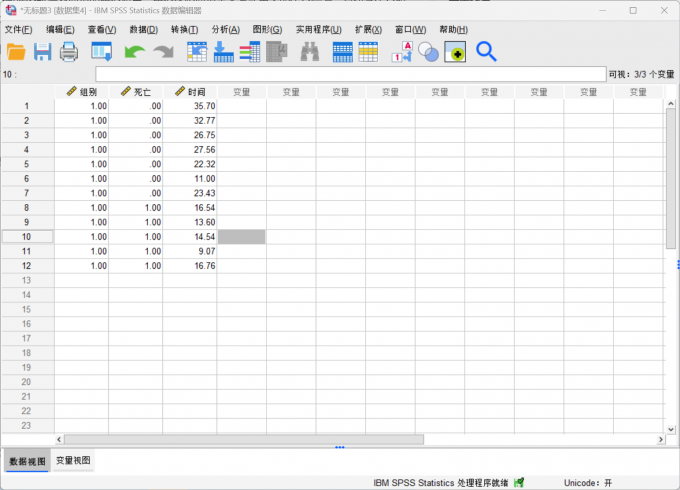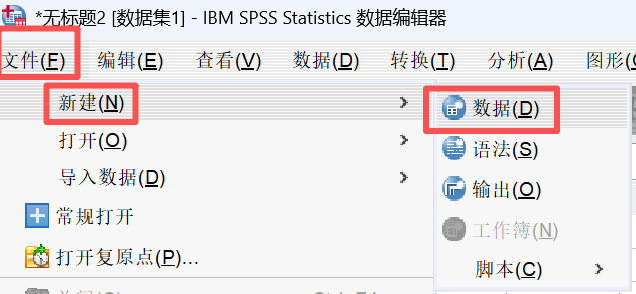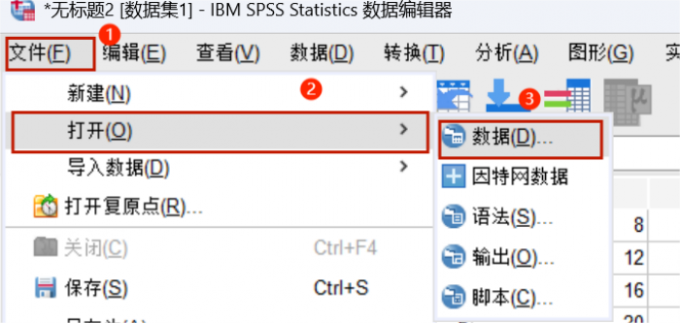- 首页
- 产品
- 下载
-
帮助中心
SPSS作图怎么复制到Word里 SPSS作图怎么改自定义横纵坐标
发布时间:2025-03-11 17: 08: 00
品牌型号:惠普Laptop 15
软件版本:IBM SPSS Statistics27
系统:Windows 10
在进行数据分析时,我们经常会使用SPSS软件处理数据并生成分析结果,之后会摘取一部分结果导入到Word文档中进行进一步编辑分析,但很多朋友不了解具体该怎么操作,以下是SPSS作图怎么复制到Word里,SPSS作图怎么改自定义横纵坐标的操作步骤,大家可以进行了解。
一、SPSS作图怎么复制到Word里
下面我们将通过一组数据来绘制散点图,并为大家介绍如何将SPSS中输出的图表复制到Word文档中。
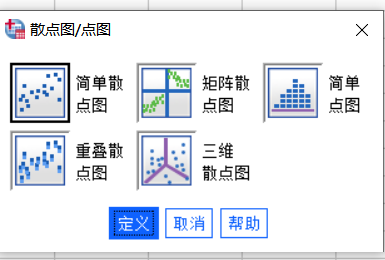
图1:散点图/点图面板 1、将数据导入到SPSS中,点击菜单栏中的【图形】选择【旧对话框】,然后再点击其中的【散点图/点图】选项。散点图是SPSS中常用的一种统计图,常用来表示两个变量之间的关系,如下图所示,SPSS散点图/点图面板中有五种类型,分别为:简单散点图、矩阵散点图、简单点图、重叠散点图、三维散点图等形式,选择简单散点图按钮,然后点击【定义】,打开简单散点图面板。
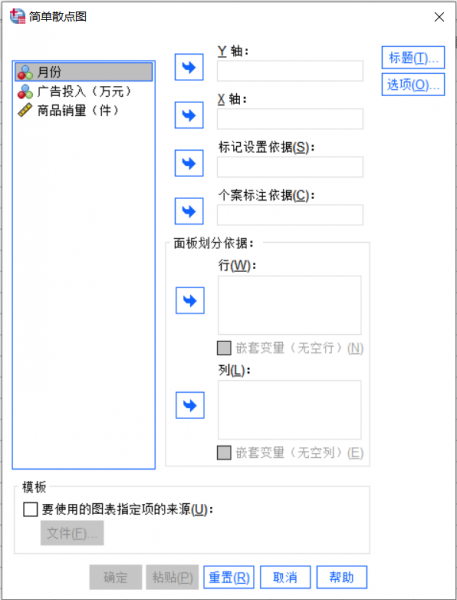
图2:简单散点图 2、移动鼠标分别将【广告投入(万元)】放入至X轴上,将【商品销量(件)】放入至Y轴上,然后点击右侧的【标题】按钮,为绘制的散点图添加标题,具体如下图所示:
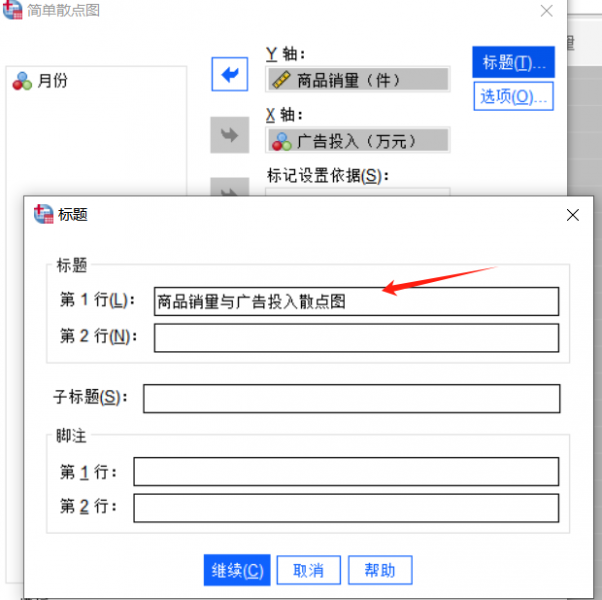
图3:输入标题 3、最后点击【确定】,SPSS软件就会根据我们的设置输出结果,如下图所示,我们可以在SPSS结果窗口中看到生成的散点图,图中显示随着广告投入的增加,商品销量呈现上升趋势。
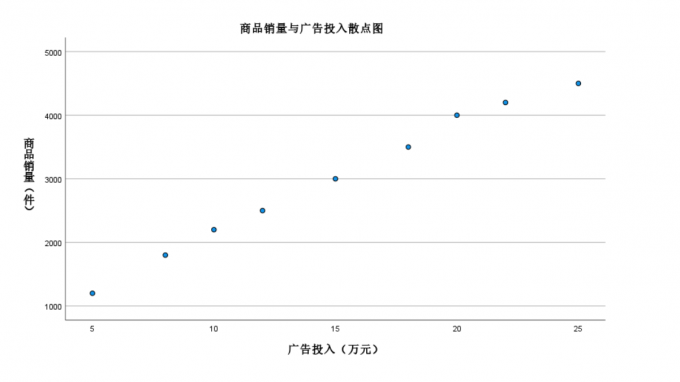
图4:生成散点图 4、选中图表进行右击,选择列表中的【复制为】-【Microsoft Office 图形对象】,再切换到Office文档中,在相应位置进行粘贴,就可以轻松将图表复制到Word文档中了。
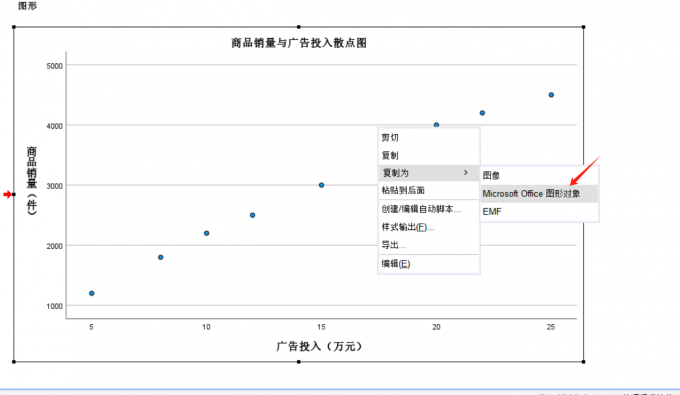
图5:复制为Microsoft Office 图形对象 二、SPSS作图怎么改自定义横纵坐标
1、如果想要自定义调整SPSS中图表的横纵坐标,可以在输出窗口中,双击打开想要修改的图表,进入【图表编辑器】模式,如下图所示:
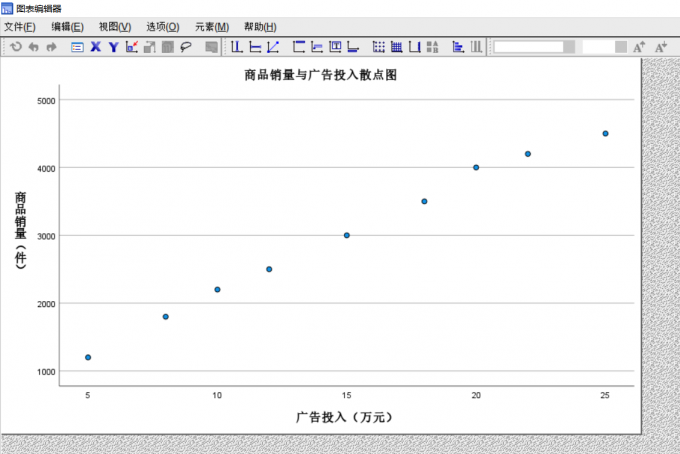
图6:图表编辑器 2、在图表编辑器中,点击菜单栏中的【编辑】,在下拉列表中打开【选择X轴】或者【选择Y轴】按钮,弹出属性面板。
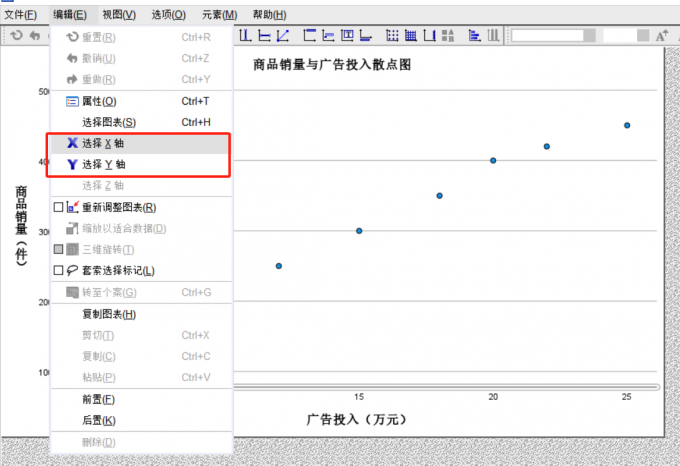
图7:选择X轴 3、在属性面板中,我们可以调整X轴刻度上的最大值、最小值,在目前的散点图中,横坐标上的最小数值为5,最大值为25我们可以将其修改为:最小值为0,最大值为30,再点击下方的【应用】,散点图就会立即进行更新。

图8:调整刻度 4、还可以调整图表中的标签与刻度、编号格式、图表大小、变量等等,例如想要调整散点图中标签的方向,在【标签与刻度】部分,勾选【显示标签】-【标签方向】这里有自动、水平、垂直、对角线、交错排列、定制角度等多种方向可以选择。
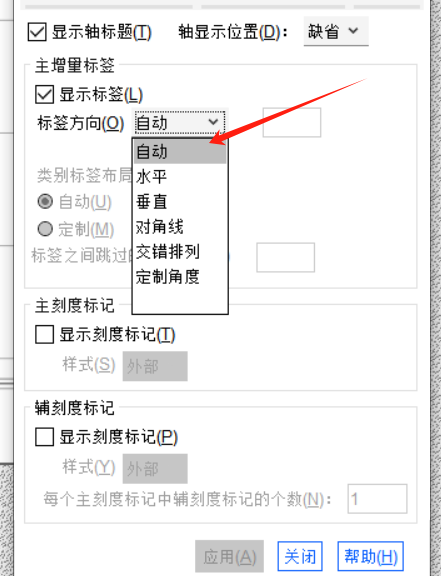
图9:标签方向 5、根据自己的需要对图表进行调整后,关闭图表编辑器窗口,修改后的散点图图表就会在SPSS输出窗口中进行显示,我们再将其复制粘贴至Word文档中进行操作即可。
关于SPSS作图怎么复制到Word里,SPSS作图怎么改自定义横纵坐标的内容今天就先分享到这里,将SPSS结果表导入至Word文档后,可以便于我们进行报告撰写和分析,想了解更多关于SPSS软件的使用教程,欢迎访问IBM SPSS Statistics中文网站。
作者:EON
展开阅读全文
︾
标签:SPSS教程,SPSS教程下载
读者也访问过这里:热门文章SPSS数据分析显著性差异分析步骤 SPSS显著性差异分析结果怎么看数据的显著性差异分析主要有三种方法,分别是卡方检验、T检验和方差分析。这三种方法都有具体的数据要求:卡方检验是对多个类别的数据进行分析,T检验是对两组数据进行分析,方差分析是对多组数据进行检验。下面,小编具体说明一下SPSS数据分析显著性差异分析步骤,SPSS显著性差异分析结果怎么看。2022-01-07实践SPSS单因素方差分析之检验结果解读在《实践SPSS单因素方差分析之变量与检验方法设置》一文中,我们已经详细地演示了IBM SPSS Statistics单因素方差分析方法的变量选择以及相关的选项、对比设置。2021-01-11spss如何做显著性分析 spss显著性差异分析怎么标abc在统计分析中,显著性分析是分析相关因素之间是否存在显著影响关系的关键性指标,通过它可以说明分析结论是否由抽样误差引起还是实际相关的,可论证分析结果的准确性。下面大家一起来看看用spss如何做显著性分析,spss显著性差异分析怎么标abc。2022-03-14SPSS回归分析中的f值是什么 SPSS回归分析F值在什么范围合适回归分析中以R表示相关性程度的高低,以F评价回归分析是否有统计学的意义,使用IBM SPSS Statistics进行回归分析,可以非常快速的完成R,F的计算,并且给出回归曲线方程,那么,SPSS回归分析中f值是什么?SPSS回归分析F值在什么范围合适,本文结合实例向大家作简单的说明。2022-07-22SPSS多元logistic回归分析的使用技巧回归分析是数据处理中较为常用的一类方法,它可以找出数据变量之间的未知关系,得到较为符合变量关系的数学表达式,以帮助用户完成数据分析。2021-04-26SPSS相关性分析结果怎么看相关性分析是对变量或个案之间相关度的测量,在SPSS中可以选择三种方法来进行相关性分析:双变量、偏相关和距离。2021-04-23最新文章SPSS如何计算变量的回归系数 SPSS回归分析中如何加入控制变量在回归分析的领域中,回归系数通常占据着重要的地位,回归系数的存在相当于让整个回归方程有了方向之分。在回归方程中表示了自变量对因变量影响程度大小的参数,回归系数的大小与自变量和因变量的变化密切相关。当我们需要计算变量的回归系数时,使用SPSS不仅可以计算变量的回归系数,还可以在回归分析中设置控制变量。接下来给大家介绍SPSS如何计算变量的回归系数,SPSS回归分析中如何加入控制变量的具体内容。2025-12-17SPSS怎么处理缺失值 SPSS缺失数据过多如何填补在临床收集数据时,由于每个患者做的指标不同,影像学检查也存在差异,所以经常会遇到数据缺失的情况。SPSS作为一款专业的数据分析软件,它可以帮助我们分析出哪些指标有缺失值和大概占比多少,以及针对这些缺失数据,利用不同的方法进行填补。今天我们一起来探讨SPSS怎么处理缺失值,SPSS缺失数据过多如何填补的问题。2025-12-17SPSS拆分文件怎么操作 SPSS拆分文件后怎么分析拆分文件是数据分析中一项不可缺少的操作。例如在一组数据变量中含有多个变量需要分析的时候,可以把这些分组变量拆分开来,进而分开进行处理,提高处理的效率。这里推荐大家使用SPSS来进行数据分析,它在满足日常数据处理任务的同时,兼顾输出数据分析报告,方便我们使用它进行科研报告、问卷调查等数据分析。接下来给大家介绍SPSS拆分文件怎么操作,SPSS拆分文件后怎么分析的具体内容。2025-12-17SPSS可以做结构方程模型吗 SPSS可以做验证性因子分析吗在调查服务满意度、人口数据影响特征和学生幸福感等等涉及一些无法直接测量的概念时,就会进入结构方程模型的应用领域。结构方程模型,是一种适用于多变量的统计分析方法,简称SEM,它是一种用于分析“观察变量与潜变量”和“潜变量”之间关系结构的方法。验证性因子分析,简称为“CFA”,是一种验证结构效度分析方法,常在结构方程模型分析中使用,作用是验证观测变量与潜在变量之间的结构关系。接下来就围绕着“SPSS可以做结构方程模型吗,SPSS可以做验证性因子分析吗”这两个问题,给大家介绍一下在SPSS中如何做结构方程模型分析。2025-12-17SPSS怎么生成分组柱状图 SPSS柱状图标签显示不全怎么调整图表可以用简单直观的方式揭示数据的变化情况,帮助我们认识和预测事物变化的方式。如何绘制合适的图表是我们融入社会的一项重要的技能,在包括但不限于科学研究、行政管理和商业统计等社会生活诸多领域充满了各式图表,SPSS便以其丰富多样的图表类型和便捷的操作方式被广泛使用。本文中我就给大家介绍一下关于SPSS怎么生成分组柱状图,SPSS柱状图标签显示不全怎么调整的相关内容。2025-12-17SPSS如何把连续变量变成二分类 SPSS将连续变量重新编码为分类变量的方法我们在使用SPSS进行数据分析时,都会导入大量的原始文件,只有原始文件的基数足够大,我们才能获得较为客观的分析结果。但是众多原始数据中,总会出现一些连续变量,它们会在一定程度上降低数据的参考价值。针对这种情况,我们就需要考虑如何将这些连续变量转换为对我们有利的分类变量。今天我就以SPSS如何把连续变量变成二分类,SPSS将连续变量重新编码为分类变量的方法这两个问题为例,来向大家讲解一下连续变量的转化技巧。2025-12-17微信公众号
欢迎加入 SPSS 产品的大家庭,立即扫码关注,获取更多软件动态和资源福利。
读者也喜欢这些内容:
-
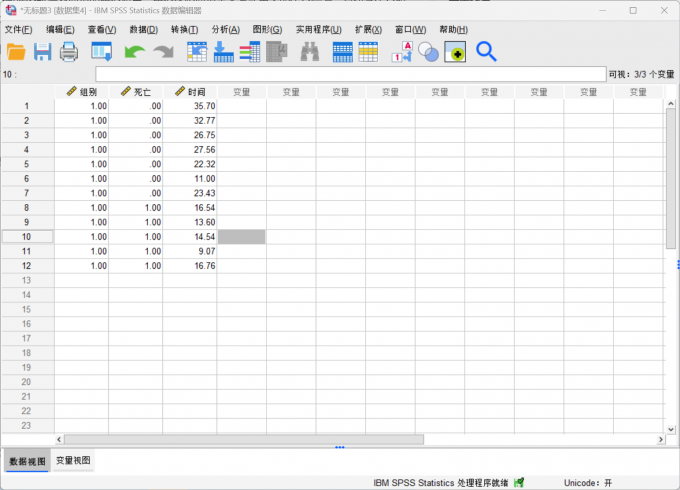
SPSS生存曲线数据怎么录入 SPSS怎么做生存曲线
在数据分析的领域中,生存分析一直是一个重要的概念,它在生物医学领域有着广泛的应用。而在SPSS中录入生存曲线数据,是我们进行生存分析的第一步,也是关键的一步,生存曲线的数据与后续的数据分析有着重要的关联。SPSS软件在其中可以帮助我们快速进行数据分析和曲线绘制,接下来给大家介绍SPSS生存曲线数据怎么录入,SPSS怎么做生存曲线的具体内容。...
阅读全文 >
-
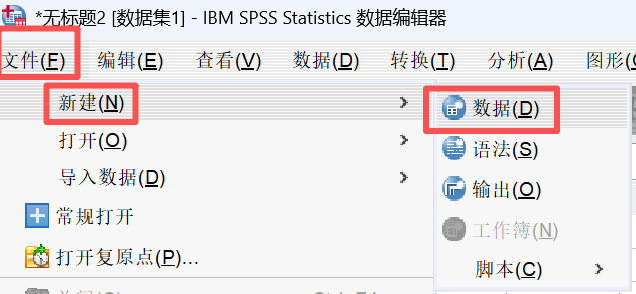
SPSS怎么生成随机数 SPSS如何计算新变量
SPSS作为一款老牌数据统计分析软件,之所以深受大家的喜爱,除了因为本身的统计分析功能,还因为SPSS有很多比较人性化的设计,例如SPSS中的语法就可以实现很多SPSS本身没有的功能。下面给大家详细讲解SPSS怎么生成随机数,SPSS如何计算新变量。...
阅读全文 >
-

SPSS显著性小于0.001的意义 SPSS显著性大于0.05怎么办
在使用SPSS软件进行数据分析工作的过程中,得到的显著性水平分析结果具有极为重要的作用。它能够帮助我们衡量变量之间是否存在真实的关联,或者不同组别数据之间是否存在实质性的差异。今天我们就一起来探讨关于SPSS显著性小于0.001的意义,SPSS显著性大于0.05怎么办的问题。...
阅读全文 >
-
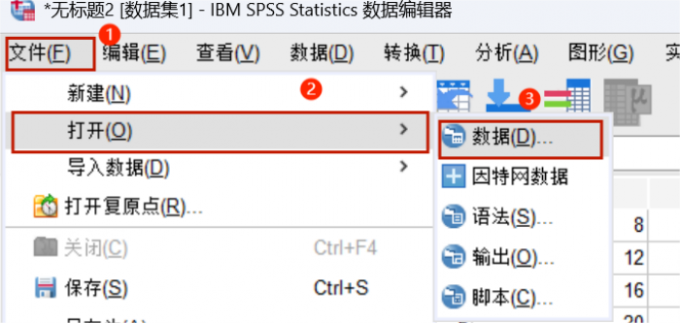
没有原始数据怎么用SPSS做分析 用SPSS做分析的步骤有哪些
数据分析在科研领域是一项极为重要的技能,在自然科学领域的农业育种、医学的药物实验、天文学行星数据和社会科学领域的社会调查、人口调查等等多个领域,都会使用到这项技能。SPSS就是一款可以帮助我们训练数据分析技能的软件。我们在初次接触数据分析时大多都会遇到诸如没有原始数据或不知道如何进行分析的问题。接下来我就以SPSS为例给大家介绍一下没有原始数据怎么用SPSS做分析,用SPSS做分析的步骤有哪些。...
阅读全文 >
-